當談到iPad中最常用的軟體時,日曆現在必須名列前茅。不可否認,現在的人們在更大的壓力下比以前更健忘。越來越多的人依賴iPad內置的日曆軟體。有了日曆,我們現在可以記下他們日曆上的所有重要事件,以防他們忘記重要日期,例如家人和朋友的生日日期、面試日期或考試日期等。此外,iPad 中的日曆軟體使用戶能夠制定每周和每月計劃的詳細時程表。因此,通過在日曆中註明的預覽,您可以清楚地瞭解未完成的任務。
但是,問題是,有時由於各種原因,例如系統故障,病毒感染或錯誤刪除等,帶有許多重要筆記的重要日曆將從iPad上消失。但是,只要您依靠iPad(Windows版)的Coolmuster Data Recovery,只需按兩下即可重新獲得日曆。然後,您可以使用恢復的日曆按順序安排您的日常生活。
該軟體的更多誘人功能:
使用此軟體,您只需按兩下即可從iPad恢復丟失的檔,包括日曆,連絡人,消息,照片等。當您出於任何原因丟失iPad,iPhone,iPod中的任何檔時,您始終可以信任此軟體。它將安全無恙地恢復您丟失的數據。在計算機上啟動此軟體后,該軟體能夠檢測iPad上的所有檔,並將它們顯示在計算機上供您參考。至於該軟體的安全性,它是100%乾淨和安全的,在文件恢復過程中不會帶來任何病毒感染或數據丟失。最重要的是,該軟體與所有世代的 iOS 設備(如 iPad、iPhone、iPod)高度相容。以下是該軟體的免費試用版,選擇合適的版本並自行嘗試!
筆記:當您嘗試使用某些檔時,卻發現您不小心丟失了它們,這很糟糕,對吧?因此,您應該養成定期備份重要iPad文件的習慣。
閱讀更多:
如何在不重置的情況下從iCloud Backup恢復?(5種有效方法)
步驟1:啟動程式並將iPad連接到PC
在計算機上打開已安裝的軟體後,通過USB線將iPad連接到計算機。然後你會看到下面的介面。現在,您可以選擇 iOS 設備的iTunes備份文件來掃描檔,然後按兩下“StartScan”選項繼續該過程。

第2步。從iPad預覽和恢復日曆
之後,您將看到以下介面。所有資料夾都顯示在主介面的左側面板上。現在,您可以選擇“日曆”選項來預覽更多詳細資訊。之後,選擇要從iPad恢復的檔,然後按兩下「恢復」選項繼續。順便說一句,您還可以按照類似的步驟從iPad恢復其他檔,以根據需要和需要。這些檔將保存在您的電腦上。
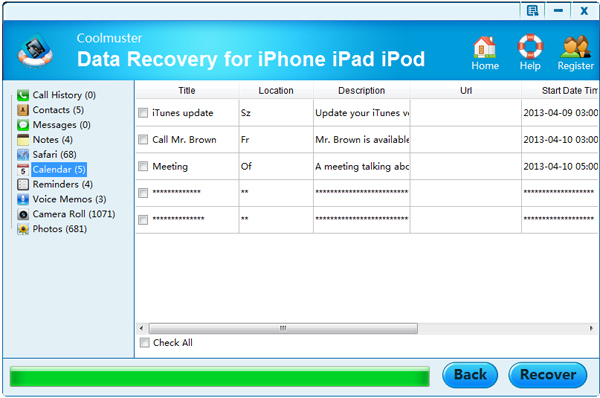
上面介紹的說明是針對 Windows 使用者的。對於 Mac 使用者,您可以嘗試此 Mac 版本。至於步驟,只需在您的計算機上下載 Mac 版本,然後按兩下打開即可。然後,只需按照類似的步驟從iPad,iPhone,iPod恢復檔即可!
相關文章:
iPad Air:規格,提示和技巧,評論,價格,視頻格式,教程





